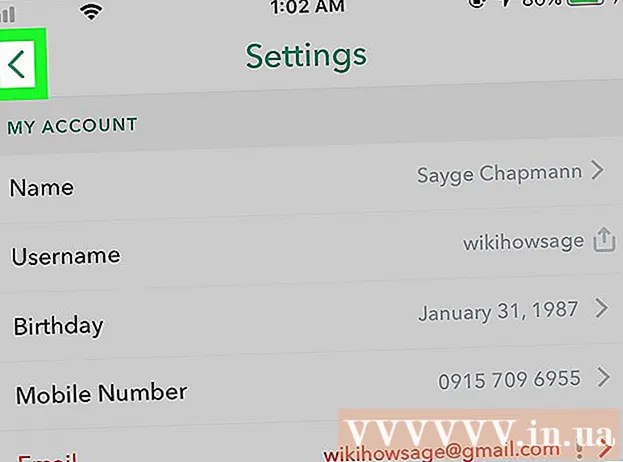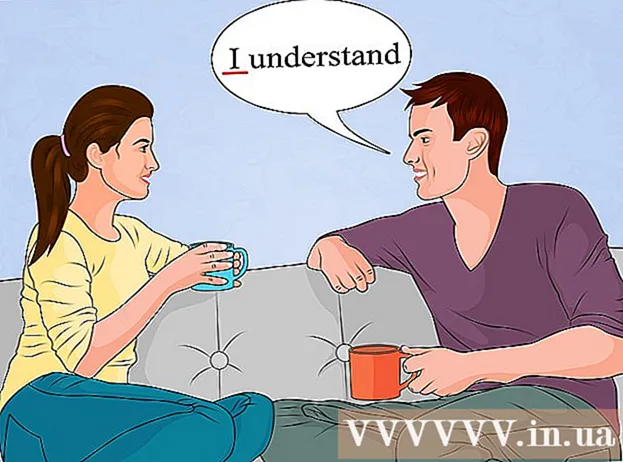Autor:
Florence Bailey
Data Utworzenia:
22 Marsz 2021
Data Aktualizacji:
1 Lipiec 2024

Zawartość
- Kroki
- Metoda 1 z 4: Jak wysłać wiadomość do bota
- Metoda 2 z 4: Jak uzyskać pomoc
- Metoda 3 z 4: Jak ustawić przypomnienia
- Metoda 4 z 4: Jak dostosować wiadomości zwrotne
- Porady
Slackbot to chatbot, który wyjaśnia, jak korzystać ze Slacka. Możesz wysłać wiadomość do tego bota i otrzymać odpowiedź; możesz także ustawić przypomnienia. Administratorzy zespołów mają możliwość zaprogramowania bota, aby wysłał określoną odpowiedź, jeśli wiadomość zawiera określone słowo.
Kroki
Metoda 1 z 4: Jak wysłać wiadomość do bota
 1 Uruchom Slack. Jeśli masz jakiekolwiek pytania dotyczące korzystania ze Slack, wyślij wiadomość do Slackbota. Aby to zrobić, najpierw uruchom Slacka na swoim komputerze lub urządzeniu mobilnym.
1 Uruchom Slack. Jeśli masz jakiekolwiek pytania dotyczące korzystania ze Slack, wyślij wiadomość do Slackbota. Aby to zrobić, najpierw uruchom Slacka na swoim komputerze lub urządzeniu mobilnym. - Członkowie kanału nie będą wiedzieć, jakie pytanie wysłałeś do bota.
- Bot odpowie tylko na pytanie o Slacka.
 2 Zaloguj się do swojego zespołu Slack. Aby to zrobić, wprowadź swoją nazwę użytkownika i hasło. To wejdzie na główny kanał Twojego zespołu.
2 Zaloguj się do swojego zespołu Slack. Aby to zrobić, wprowadź swoją nazwę użytkownika i hasło. To wejdzie na główny kanał Twojego zespołu.  3 Kliknij Wiadomości bezpośrednie na pasku menu po lewej stronie. Teraz rozpocznij nowy czat z botem.
3 Kliknij Wiadomości bezpośrednie na pasku menu po lewej stronie. Teraz rozpocznij nowy czat z botem. - Na mobilnym Slacku wpisz /dm @Slackbot i kliknij Wyślij, aby rozpocząć nową wiadomość dla bota.
 4 Wpisz „Slackbot” w pasku wyszukiwania i kliknij ↵ Wejdź. Na komputerze otworzy się okno czatu z botem.
4 Wpisz „Slackbot” w pasku wyszukiwania i kliknij ↵ Wejdź. Na komputerze otworzy się okno czatu z botem. - W oknie zobaczysz „Wiadomość @Slackbot”, co oznacza, że każda wpisana wiadomość zostanie wysłana do bota.
Metoda 2 z 4: Jak uzyskać pomoc
 1 Otwórz okno czatu za pomocą Slackbota. Bota można zapytać o dowolną funkcję Slacka, wysyłając wiadomość. Slackbot wyśle odpowiedź lub link do strony z informacjami.
1 Otwórz okno czatu za pomocą Slackbota. Bota można zapytać o dowolną funkcję Slacka, wysyłając wiadomość. Slackbot wyśle odpowiedź lub link do strony z informacjami.  2 Wpisz swoje pytanie w oknie czatu i kliknij ↵ Wejdź. Pytanie może dotyczyć dowolnej funkcji Slacka.
2 Wpisz swoje pytanie w oknie czatu i kliknij ↵ Wejdź. Pytanie może dotyczyć dowolnej funkcji Slacka. - Na przykład wpisz „Jak przesłać plik?” (Jak wgrać plik?) - bot wyśle Ci odpowiedź lub link do strony z niezbędnymi informacjami.
- Zamiast pytania możesz wpisać słowo kluczowe lub frazę. Na przykład wpisz „prześlij plik”.
- Slackbot odpowiada tylko na pytania dotyczące Slacka.
 3 Przeformułuj pytanie. Jeśli bot nie zrozumie pytania, otrzymasz komunikat „Obawiam się, że nie rozumiem, przepraszam!” (Przepraszam, nie zrozumiałem). W takim przypadku zastanów się, jak zadać pytanie inaczej.
3 Przeformułuj pytanie. Jeśli bot nie zrozumie pytania, otrzymasz komunikat „Obawiam się, że nie rozumiem, przepraszam!” (Przepraszam, nie zrozumiałem). W takim przypadku zastanów się, jak zadać pytanie inaczej. - Na przykład pytanie „Jak porozmawiać prywatnie ze współpracownikiem?” (Jak rozmawiać z kolegą prywatnie) Bot najprawdopodobniej nie zrozumie. Więc wpisz "Jak wysłać prywatną wiadomość?" (Jak wysłać prywatną wiadomość), a bot wyśle Ci wyczerpujące informacje.
 4 Znajdź więcej informacji. Jeśli odpowiedzi bota nie są dla Ciebie satysfakcjonujące, otwórz Centrum pomocy Slack; jego adres to http://get.slack.help.
4 Znajdź więcej informacji. Jeśli odpowiedzi bota nie są dla Ciebie satysfakcjonujące, otwórz Centrum pomocy Slack; jego adres to http://get.slack.help.  5 Zamknij okno czatu z botem. W tym celu kliknij nazwę żądanego kanału w menu po lewej stronie (na komputerze) lub kliknij ikonę strzałki w dół obok „@Slackbot” i wybierz z menu „Zamknij DM” (na urządzeniu mobilnym ).
5 Zamknij okno czatu z botem. W tym celu kliknij nazwę żądanego kanału w menu po lewej stronie (na komputerze) lub kliknij ikonę strzałki w dół obok „@Slackbot” i wybierz z menu „Zamknij DM” (na urządzeniu mobilnym ).
Metoda 3 z 4: Jak ustawić przypomnienia
 1 Zaloguj się do swojego zespołu Slack. Za pomocą komendy /remember możesz ustawić prawie każde przypomnienie - a bot wyśle Ci wiadomość o określonej godzinie. Najpierw uruchom Slacka i zaloguj się do swojego zespołu.
1 Zaloguj się do swojego zespołu Slack. Za pomocą komendy /remember możesz ustawić prawie każde przypomnienie - a bot wyśle Ci wiadomość o określonej godzinie. Najpierw uruchom Slacka i zaloguj się do swojego zespołu. - Możesz także wysłać przypomnienie do innego członka zespołu lub do całego kanału.
 2 Dołącz do dowolnego kanału. Przypomnienia ustawia się za pomocą poleceń tekstowych, więc można to zrobić z dowolnego kanału.
2 Dołącz do dowolnego kanału. Przypomnienia ustawia się za pomocą poleceń tekstowych, więc można to zrobić z dowolnego kanału.  3 Utwórz przypomnienie. Format przypomnienia to / przypomnij [kto] [co] [kiedy] (/ przypomnij [kto] [co] [kiedy]), chociaż te elementy można ułożyć inaczej. Na przykład:
3 Utwórz przypomnienie. Format przypomnienia to / przypomnij [kto] [co] [kiedy] (/ przypomnij [kto] [co] [kiedy]), chociaż te elementy można ułożyć inaczej. Na przykład: - / przypomnij mi o zrobieniu pajacyków we wtorek o 13:30 (przypomnij mi o zrobieniu pajacyków we wtorek o 13:30)
- / przypomnij @natalie „Przestań tak ciężko pracować!” za 5 minut (przypomnij @natalie „Przestań tak ciężko pracować!” po 5 minutach)
- /przypomnij #zespół pisarski 14.01.2017 o godz. 11:55, aby zadzwonić na mostek konferencyjny (przypomnij #zespół pisarski 14 stycznia 2017 r. o godz. 11:55, aby zwołać konferencję)
- / przypomnij #design darmowych bajgli w każdy wtorek o 8 rano (przypomnij #design darmowych bajgli w każdy wtorek o 8 rano) * to ustawi przypomnienie cykliczne
 4 Zarządzaj swoim przypomnieniem. Po uruchomieniu przypomnienia na końcu wiadomości zostanie wyświetlonych kilka opcji:
4 Zarządzaj swoim przypomnieniem. Po uruchomieniu przypomnienia na końcu wiadomości zostanie wyświetlonych kilka opcji: - Kliknij „Oznacz jako zakończone”, aby wyłączyć przypomnienie.
- Wybierz „15 minut” (15 minut) lub „1 godzinę” (1 godzina), aby przypomnienie zabrzmiało ponownie po wybranym czasie (spowoduje to uśpienie przypomnienia).
- Aby określić przedział czasu, użyj polecenia / drzemki, na przykład polecenie / drzemka 5 minut spowoduje odłożenie przypomnienia na 5 minut.
- Wybierz Jutro, aby odłożyć przypomnienie do jutra.
 5 Wpisz polecenie / lista przypomnień, aby wyświetlić listę wszystkich przypomnień. Na tej liście znajdziesz zarówno aktywne, jak i wyłączone przypomnienia – aktywne przypomnienia można wyłączać i usuwać, a wyłączone można usunąć.
5 Wpisz polecenie / lista przypomnień, aby wyświetlić listę wszystkich przypomnień. Na tej liście znajdziesz zarówno aktywne, jak i wyłączone przypomnienia – aktywne przypomnienia można wyłączać i usuwać, a wyłączone można usunąć. - Obok każdego aktywnego przypomnienia znajdziesz opcję, która je wyłącza.
- Jeśli użyjesz polecenia / przypomnij listę w kanale, zostaną wyświetlone przypomnienia, które dotyczą Ciebie i kanału.
 6 Ustaw przypomnienie na podstawie wiadomości. W Slacku możesz zmienić dowolną wiadomość w przypomnienie, które działa tak samo, jak przypomnienie utworzone za pomocą poleceń.
6 Ustaw przypomnienie na podstawie wiadomości. W Slacku możesz zmienić dowolną wiadomość w przypomnienie, które działa tak samo, jak przypomnienie utworzone za pomocą poleceń. - Najedź myszą na wiadomość – w prawym górnym rogu wiadomości pojawi się ikona „…”.
- Wybierz „Przypomnij mi o tym”.
- Wybierz okres z listy.
Metoda 4 z 4: Jak dostosować wiadomości zwrotne
 1 Zaloguj się do swojego zespołu Slack. Jeśli jesteś administratorem zespołu, skonfiguruj swojego bota, aby wysyłał określoną odpowiedź, jeśli wiadomość zawiera określone słowo. Najpierw uruchom Slacka na swoim komputerze i zaloguj się do swojego zespołu.
1 Zaloguj się do swojego zespołu Slack. Jeśli jesteś administratorem zespołu, skonfiguruj swojego bota, aby wysyłał określoną odpowiedź, jeśli wiadomość zawiera określone słowo. Najpierw uruchom Slacka na swoim komputerze i zaloguj się do swojego zespołu.  2 Kliknij nazwę drużyny w lewym górnym rogu. Otworzy się menu.
2 Kliknij nazwę drużyny w lewym górnym rogu. Otworzy się menu.  3 Kliknij Ustawienia drużyny. W przeglądarce internetowej otworzy się strona Ustawienia i uprawnienia.
3 Kliknij Ustawienia drużyny. W przeglądarce internetowej otworzy się strona Ustawienia i uprawnienia.  4 Wybierz „Dostosuj” z menu po lewej stronie. Zostaniesz przeniesiony do witryny z kartami, która ma opcje konfiguracji parametrów poleceń.
4 Wybierz „Dostosuj” z menu po lewej stronie. Zostaniesz przeniesiony do witryny z kartami, która ma opcje konfiguracji parametrów poleceń.  5 Kliknij zakładkę „Slackbot”. Na nim możesz skonfigurować odpowiedzi bota.
5 Kliknij zakładkę „Slackbot”. Na nim możesz skonfigurować odpowiedzi bota.  6 Wpisz swoje hasło w wierszu „Kiedy ktoś mówi”. Teraz, jeśli bot znajdzie wpisaną frazę w dowolnej wiadomości na Slacku, wyśle wskazaną przez Ciebie odpowiedź.
6 Wpisz swoje hasło w wierszu „Kiedy ktoś mówi”. Teraz, jeśli bot znajdzie wpisaną frazę w dowolnej wiadomości na Slacku, wyśle wskazaną przez Ciebie odpowiedź. - Na przykład, jeśli wpiszesz frazę „hasło wi-fi” (hasło do sieci bezprzewodowej), możesz zmusić bota do wysłania hasła.
 7 Wpisz swoją odpowiedź w wierszu "Slackbot odpowiada" (Slackbot odpowie). Gdy któryś z członków zespołu wprowadzi w wiadomości frazę kluczową (lub słowo), bot wyśle wpisany przez Ciebie tekst. Gdy skończysz, Twoje zmiany zostaną automatycznie zapisane.
7 Wpisz swoją odpowiedź w wierszu "Slackbot odpowiada" (Slackbot odpowie). Gdy któryś z członków zespołu wprowadzi w wiadomości frazę kluczową (lub słowo), bot wyśle wpisany przez Ciebie tekst. Gdy skończysz, Twoje zmiany zostaną automatycznie zapisane. - Na przykład, jeśli w poprzednim wierszu wpisałeś „hasło do Wi-Fi”, wpisz „Jeśli szukasz hasła do Wi-Fi w biurze, oto ono: g0t3Am!” (Jeśli zapomniałeś hasła do sieci bezprzewodowej, oto ono: g0t3Am!).
 8 Kliknij „+ Dodaj nową odpowiedź”, aby wprowadzić inną odpowiedź. Można go utworzyć natychmiast, jak opisano powyżej, lub później, jeśli zajdzie taka potrzeba. W przeciwnym razie po prostu zamknij okno.
8 Kliknij „+ Dodaj nową odpowiedź”, aby wprowadzić inną odpowiedź. Można go utworzyć natychmiast, jak opisano powyżej, lub później, jeśli zajdzie taka potrzeba. W przeciwnym razie po prostu zamknij okno.
Porady
- Nie możesz odkładać przypomnień, które są specyficzne dla kanału.
- Nie możesz tworzyć przypomnień cyklicznych dla innych członków zespołu.